Die meisten betroffenen Benutzer geben an, dass sie aufgrund von Lizenzproblemen nicht länger als ein paar Minuten spielen können, ohne aus dem Spiel geworfen zu werden.. Sie erhalten nur eine Meldung, die besagt, dass ein Fehler aufgetreten ist (NP-34981-5)’ bevor er aus dem Spiel geworfen wird. Das Problem scheint auf ein einzelnes PS4-Konto beschränkt zu sein, aber die meisten Benutzer, die auf diesen Fehler stoßen, berichten, dass dies bei jedem Spiel passiert, das sie versuchen zu spielen, macht deine PS4-Konsole unbrauchbar.
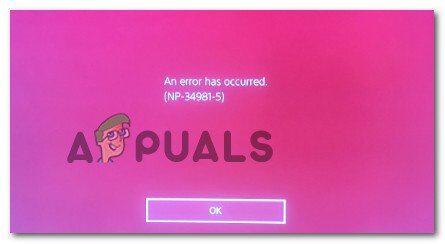
Was verursacht das Problem “Ein Fehler ist aufgetreten (NP-34981-5)”?
Wir haben dieses spezielle Problem untersucht, indem wir verschiedene Benutzerberichte und die Behebungsstrategien untersucht haben, die die Mehrheit der betroffenen Benutzer implementiert hat, um das Problem zu beheben.. Nach unseren Recherchen, Es sind mehrere häufige Übeltäter bekannt, die diese spezielle Fehlermeldung auslösen:
-
Probleme im PlayStation Network: wenn Sie auf diesen Fehlercode stoßen, während Sie versuchen, Ihre PS4-Lizenzen wiederherzustellen, höchstwahrscheinlich ein vorübergehendes Problem, das automatisch behoben wird. Dies ist ein bekanntes Problem, das normalerweise kurz davor auftritt (die während) eine geplante Wartung des PSN. Dann, wenn dieser Fehler beim Versuch auftritt, Lizenzen wiederherzustellen, Warten Sie ein paar Stunden, bevor Sie einen der folgenden Fixes ausprobieren.
-
PlayStation-Kontoproblem: Dies ist der häufigste Täter, der diese spezielle Fehlermeldung auslöst. Obwohl dies von Sony nicht bestätigt wurde, viele betroffene Benutzer gingen davon aus, dass das Problem auftritt, wenn das Benutzerprofil nicht mehr synchron ist. In diesem Fall, Wenn ich eine Trophäe entferne, die Konsole wird gezwungen, Ihr Kontoprofil neu zu synchronisieren. Ein weiteres effektives Verfahren ist der Neustart.
Wenn Sie Schwierigkeiten haben, diese spezielle Fehlermeldung zu beheben, In diesem Artikel finden Sie eine Sammlung verifizierter Schritte zur Fehlerbehebung. Dann, Sie werden mehrere Methoden finden, die viele Benutzer in einer ähnlichen Situation erfolgreich verwendet haben, um das Problem zu lösen.
Damit der gesamte Prozess so effizient wie möglich ist, Wir empfehlen Ihnen, die unten aufgeführten Methoden der Reihe nach zu befolgen, bis Sie eine Lösung finden, die sich um die Angelegenheit kümmert..
Methode 1: eine Trophäe entfernen
Das mag wie eine seltsame Lösung erscheinen und all das, aber viele der betroffenen Benutzer haben es geschafft, das Problem zu lösen, indem sie zum Trophäenmenü gehen und eine Liste der Spiele löschen, bei denen keine Trophäen gewonnen wurden. Obwohl es keine offizielle Erklärung gibt, warum diese Lösung effektiv ist, Einige Benutzer spekulieren, dass dies auch ihre Konsole dazu zwingt, ihre gesamte Spielebibliothek zu synchronisieren, was am Ende das Problem löst.
Das mag albern erscheinen, aber es ist eine der wenigen bestätigten Methoden, mit denen Sie den PS4-Fehlercode np-36006-5 ohne Datenverlust beheben können. Hier ist eine kurze Anleitung, wie das geht:
-
Geben Sie mit dem Profil ein, in dem Sie das Problem finden. Später, von Ihrem Dashboard, Gehe zum Trophäenmenü und greife darauf zu, indem du die X-Taste drückst.
Greifen Sie auf das Trophäen-Menü zu
-
In deiner Trophäenliste, suche nach einer Liste, die hat 0 Trophäen. Dieser Schritt ist notwendig, da nur Inserate ohne gewonnene Trophäe aus der Liste entfernt werden können. Sobald Sie ein Spiel ohne Trophäen gefunden haben, Drücken Sie die Optionstaste und wählen Sie dann Löschen aus dem rechten Menü Del.
Entferne die Trophäe
Hinweis: Wenn Sie vollständig sind und kein Spiel ohne Trophäe im Trophäenmenü gewonnen haben, Lade einfach ein kostenloses Spiel von PSN herunter und entferne dann ihre Trophäen, um das Problem zu lösen.
-
Nach dem Entfernen eines Spiels ohne Trophäen aus der Trophäenliste, starte ein beliebiges Spiel. Wenn diese Methode erfolgreich war, Startet nicht mehr mit PS4-Fehlercode np-36006-5.
In Fällen, in denen Sie immer noch das gleiche Problem haben, gehe zur nächsten Methode.
Methode 2: PS4 starten
Mehrere Benutzer, die auf dieses spezielle Problem gestoßen sind, haben berichtet, dass es ihnen nach der Initialisierung ihrer PS4 endlich gelungen ist, es zu lösen. Sicher, Dies ist ein ernstes Verfahren, da alle Ihre Daten gelöscht werden (Spieldaten und Speicherdaten), aber es ermöglichte vielen Benutzern, den PS4-Fehlercode np-36006-5 zu beheben.
Um Sie vor Datenverlust zu schützen, Wir enthalten auch Schritte zum Sichern Ihrer gespeicherten Daten, bevor Sie dieses Verfahren versuchen.. Das ist zu tun:
-
Stellen Sie sicher, dass Sie bei dem Konto angemeldet sind, in dem das Problem gefunden wurde. Dann, von deinem Panel, Greifen Sie auf das Menüband zu und öffnen Sie Einstellungen.
Greifen Sie auf das Einstellungsmenü zu
-
Im Einstellungsmenü, Gehen Sie zu Application Saved Data Management und wählen Sie dann Saved Data in System Storage.
Zugriff auf auf deiner PS4 gespeicherte Daten
Hinweis: Wenn Sie kein aktives PSPlus-Abonnement haben, Sie können Ihre Spielstände nicht in der Cloud aktualisieren. In diesem Fall, ein USB-Speichergerät anschließen.
-
Im nächsten Menü, Wählen Sie In Online-Speicher hochladen. Wenn Sie kein aktives PSPlus-Abonnement haben, Wählen Sie Auf USB-Speichergerät kopieren.
Wählen Sie die entsprechende Backup-Option aus
-
Sobald Sie zum nächsten Bildschirm gelangen, Drücken Sie die Optionstaste s und wählen Sie Mehrere Apps auswählen. Dann mach weiter und wähle alle deine lokal gespeicherten Spiele aus. Mit allen ausgewählten Spielen, Klicken Sie auf die Schaltfläche Hochladen, um sie an Ihr Cloud-Konto zu senden.
Gespeicherte Spiele hochladen
Hinweis: Wenn Sie sich dafür entschieden haben, sie lokal auf einem USB-Stick zu speichern, Der Vorgang ist der gleiche.
-
Wenn Sie aktuellere Spielstände im Online-Speicher haben, Sie müssen den Vorgang noch einmal bestätigen. Wenn Sie mehrere gespeicherte Spiele haben, Es ist eine gute Idee, das Kontrollkästchen für Auf alle anwenden zu aktivieren, bevor Sie Ja auswählen.
Bestätigen Sie den Ladevorgang
-
Sobald der Vorgang abgeschlossen ist, Gehe zum Power-Menü und schalte deine Konsole aus, indem du PS4 ausschalten wählst. Nicht auf Standby schalten.
Schalte die PS4 aus
-
Sobald die Konsole vollständig heruntergefahren ist, warten bis die LED aufhört zu blinken. Drücken Sie dann die Ein-/Aus-Taste, bis Sie zwei verschiedene Pieptöne hören, um das Wiederherstellungsmenü aufzurufen. Einmal im Wiederherstellungsmenü, gehe zur Option 6. 7. PS4 initialisieren und X auf dem DualShock-Controller drücken.
PS4 starten
-
Sobald Ihr PC initialisiert ist, Beginnen Sie mit der Neuinstallation Ihrer Spiele. Später, gehe zu den Einstellungen> Verwalten Sie gespeicherte Daten aus der App und wählen Sie Gespeicherte Daten im Online-Speicher. Später, Wählen Sie die gespeicherten Spiele aus, die Sie erneut herunterladen möchten, und drücken Sie die Schaltfläche Download.
-
Öffnen Sie ein Spiel, das zuvor den PS4-Fehlercode np-36006-5 ausgelöst hat, und prüfen Sie, ob das Problem behoben wurde.

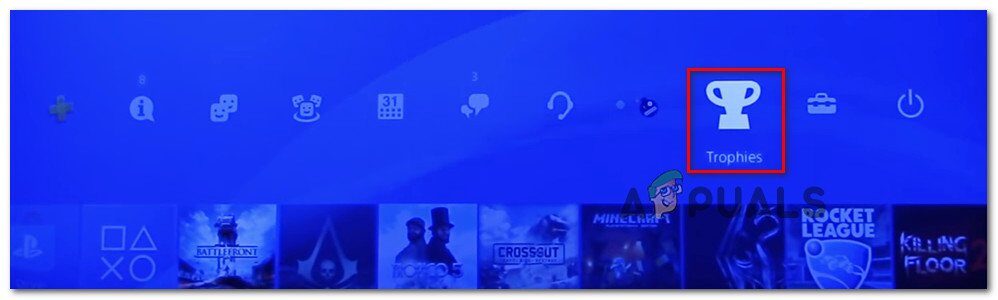 Greifen Sie auf das Trophäen-Menü zu
Greifen Sie auf das Trophäen-Menü zu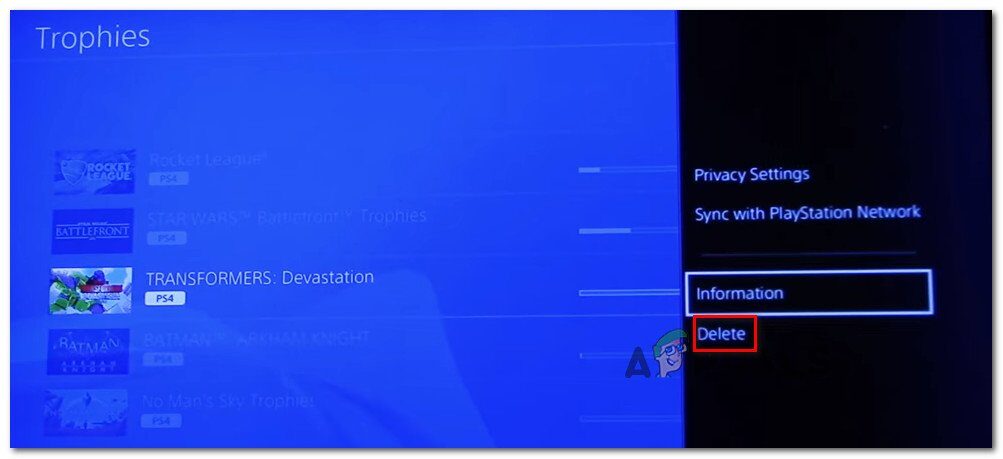 Entferne die Trophäe
Entferne die Trophäe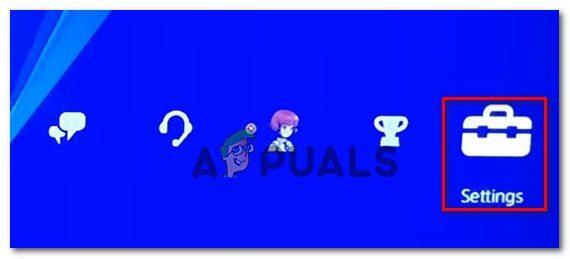 Greifen Sie auf das Einstellungsmenü zu
Greifen Sie auf das Einstellungsmenü zu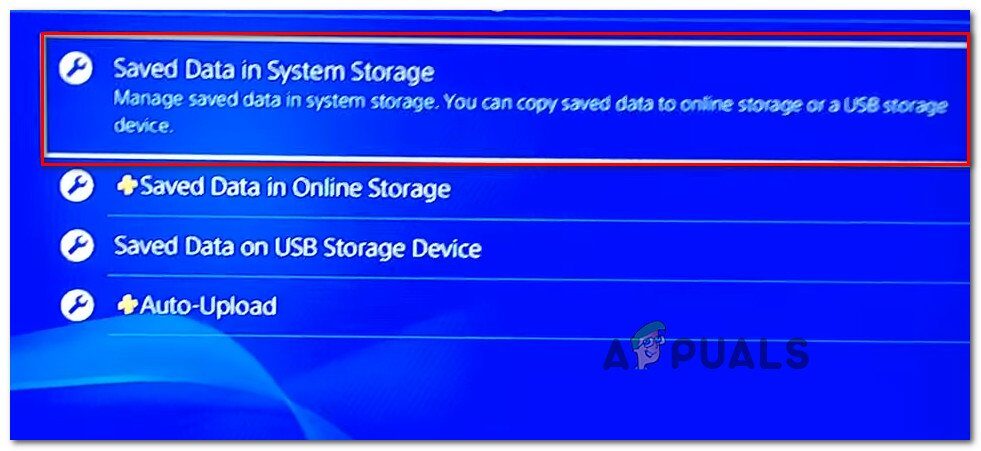 Zugriff auf auf deiner PS4 gespeicherte Daten
Zugriff auf auf deiner PS4 gespeicherte Daten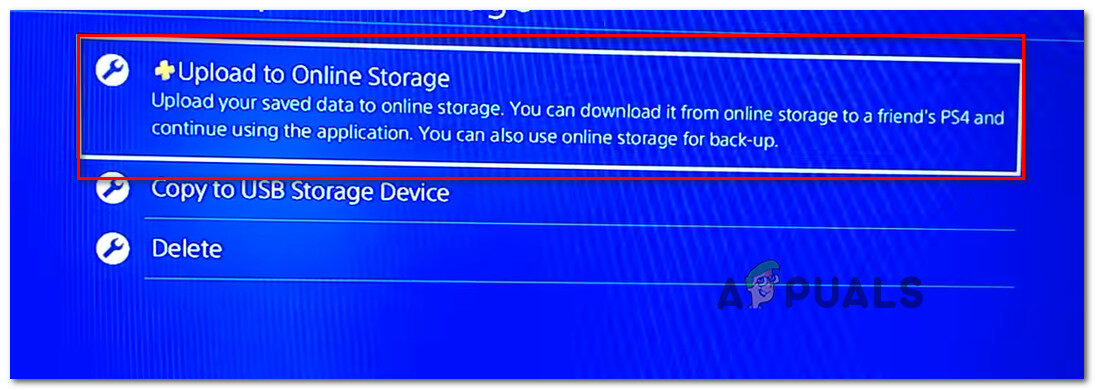 Wählen Sie die entsprechende Backup-Option aus
Wählen Sie die entsprechende Backup-Option aus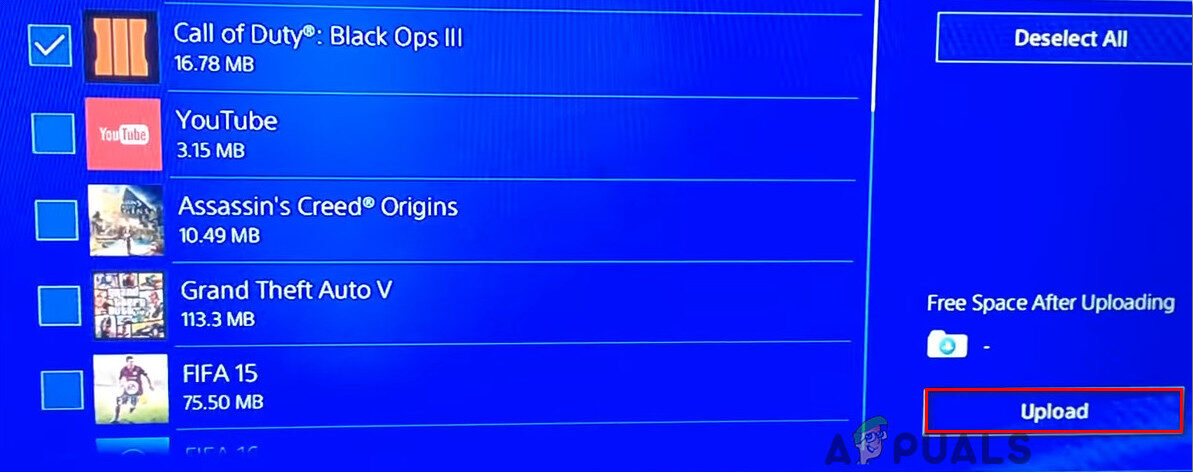 Gespeicherte Spiele hochladen
Gespeicherte Spiele hochladen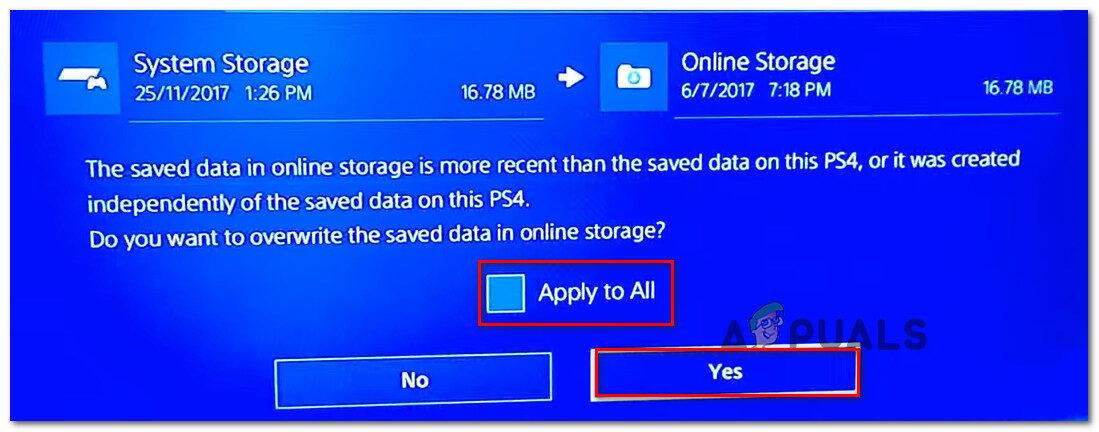 Bestätigen Sie den Ladevorgang
Bestätigen Sie den Ladevorgang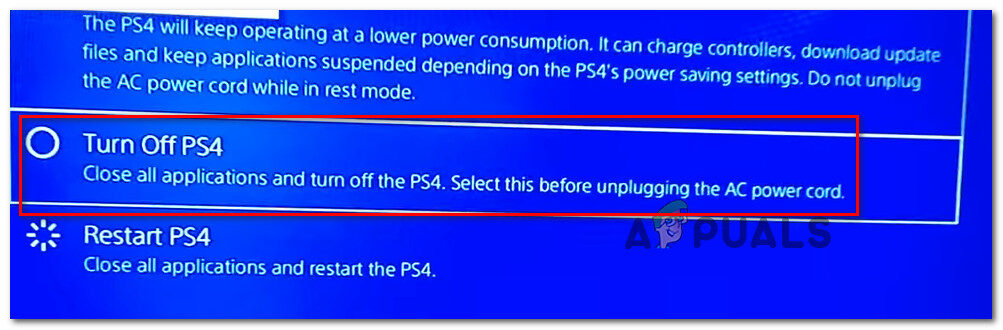 Schalte die PS4 aus
Schalte die PS4 aus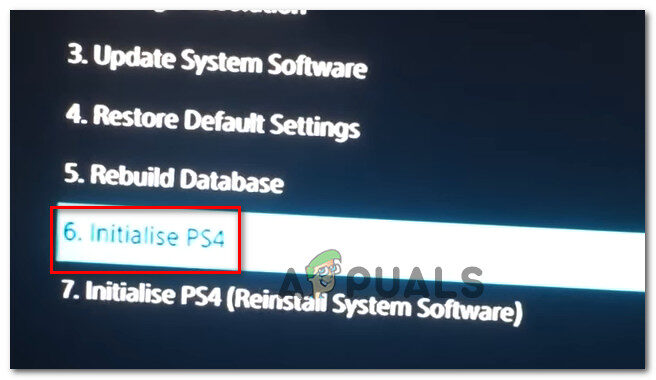 PS4 starten
PS4 starten




